台式机如何离线重装win10系统?可能大家一般在重装系统的时候不会选择这种重装方式,不过学会之后说不定哪些场合可以用到呢。今天小编就给大家带来详细的操作步骤,有兴趣的小伙伴可以自行观看。
准备工具
1.提前制作离线安装包,具体制作教程请见:如何制作韩博士离线安装包
2.准备一台正常使用的电脑
温馨小提示:重装系统前要备份好系统盘中的重要文件,以免重装失败。
具体步骤
第一步
右键选中离线安装包并点击“装载”,随后在界面中双击打开韩博士应用程序。
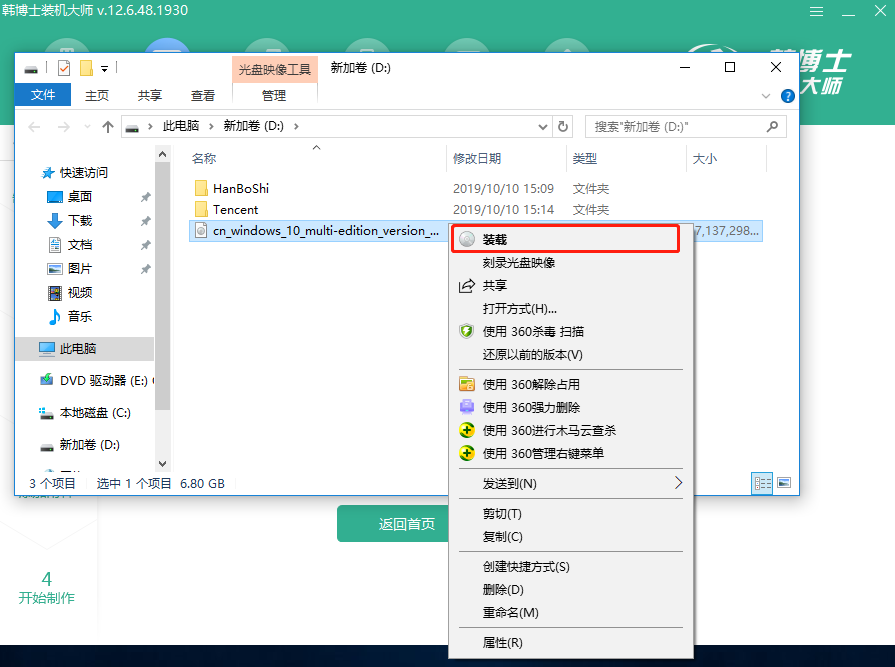
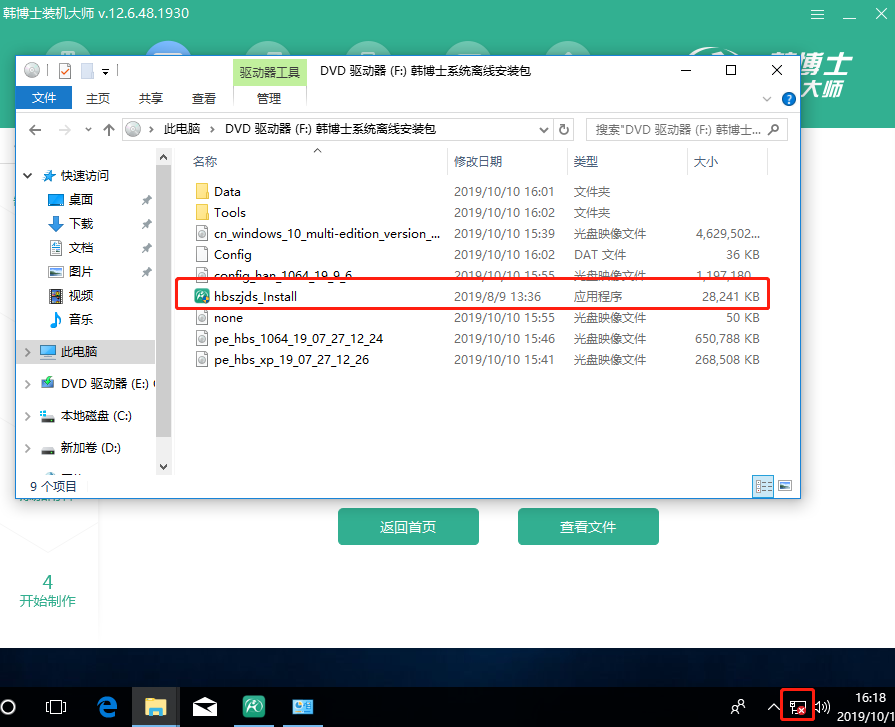
第二步
等韩博士检测完电脑配置信息后点击 “下一步”,根据自己需要选择好安装软件和重要文件后“开始安装”系统。
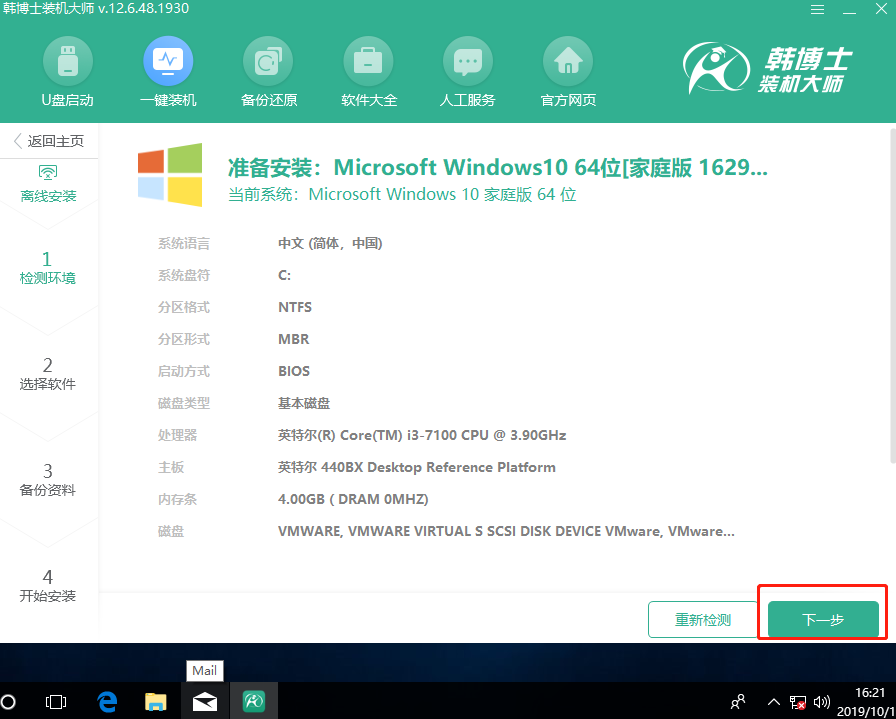
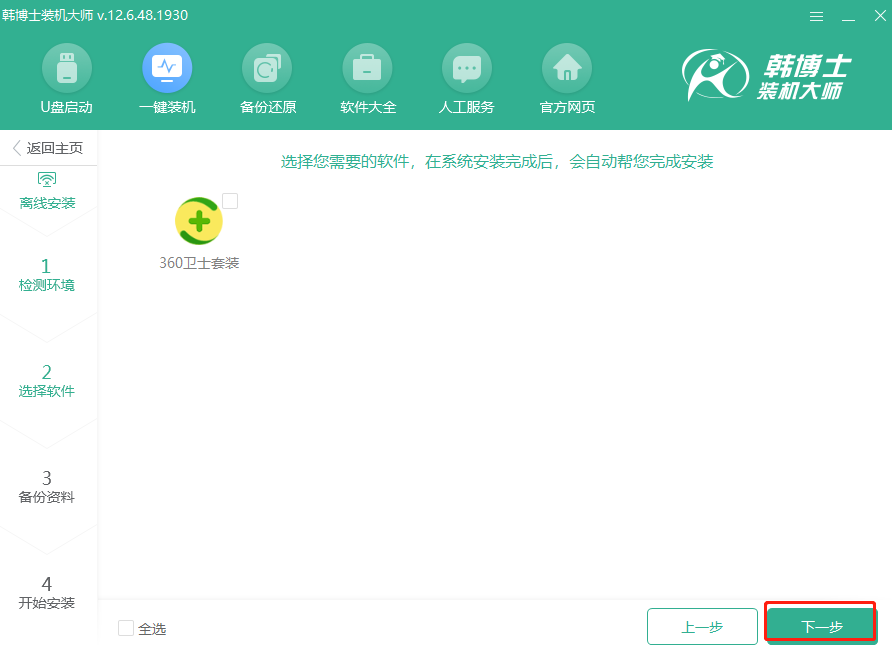
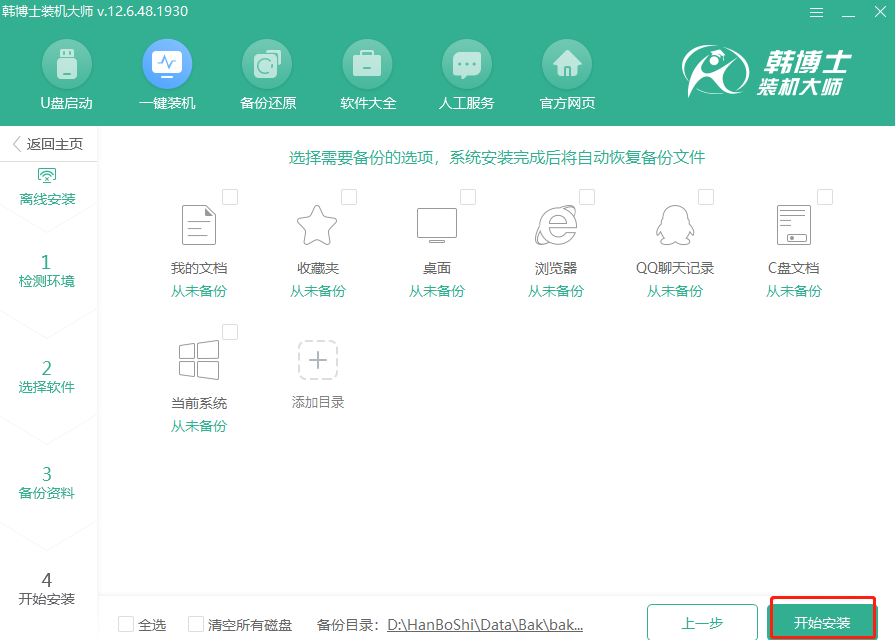
第三步
等韩博士自动部署安装环境后“立即重启”电脑。
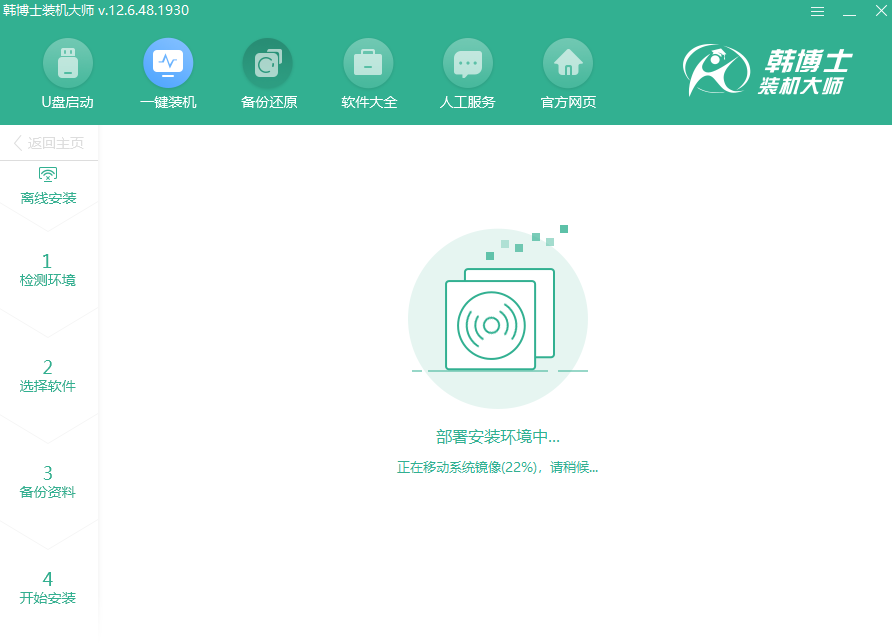
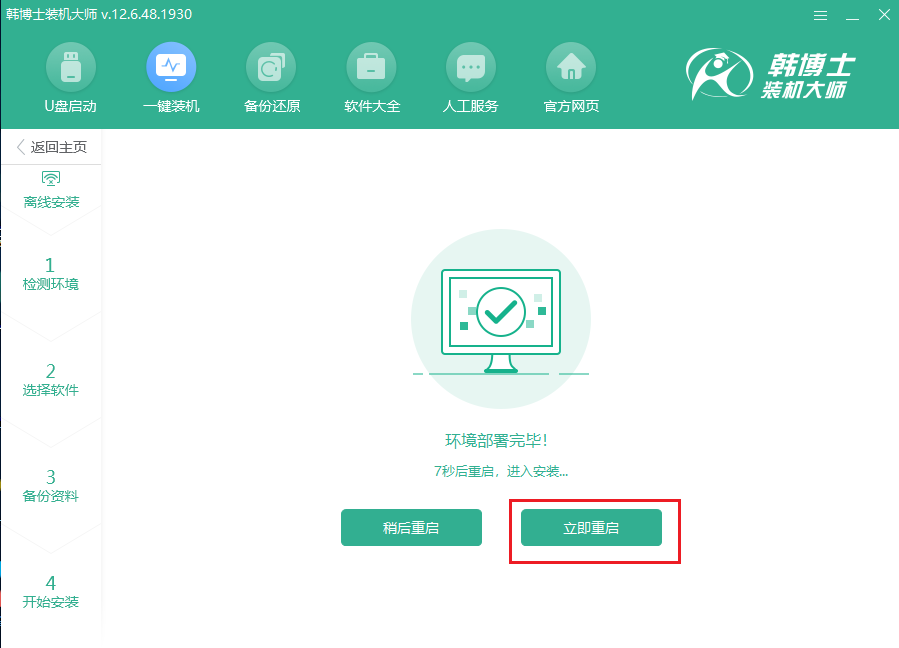
第四步
在打开的windows启动管理器界面中选择韩博士PE系统回车进入。
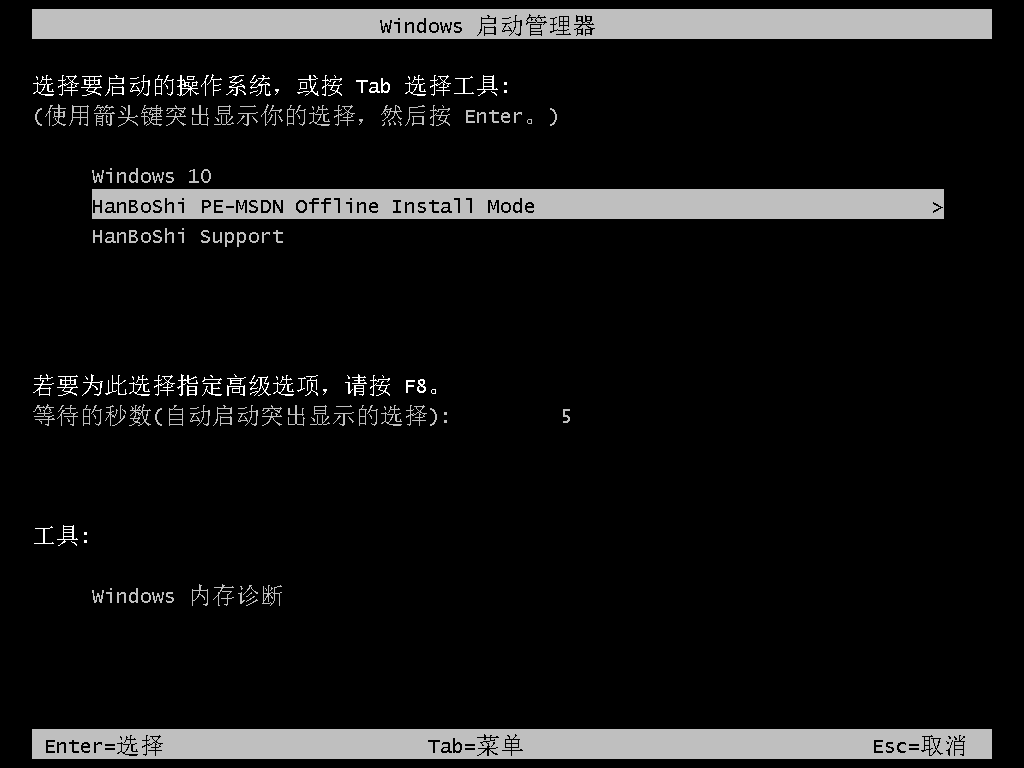
第五步
韩博士开始自动安装win10系统状态,随后重启电脑。电脑经过多次重启部署安装,最终进入win10桌面,系统重装完成。
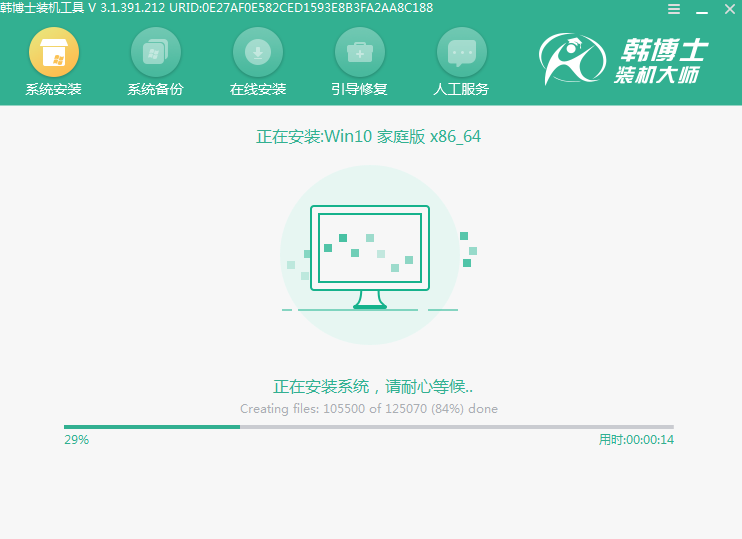
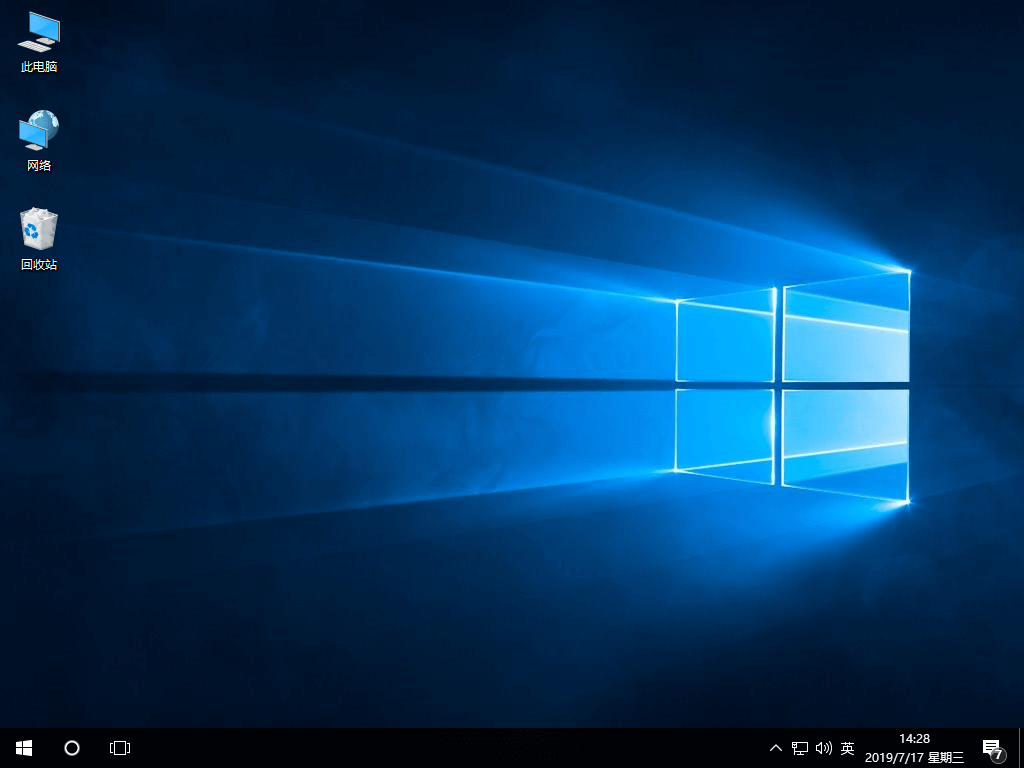
以上就是本次小编为大家带来的台式机win10系统离线重装教程,更多精彩内容请关注韩博士网站。

